Kā lejupielādēt un pielāgot sapulces fonu pakalpojumā Google Meets
Sociālie Mēdiji / / August 05, 2021
Lielākā daļa korporatīvās pasaules pandēmijas dēļ tagad strādā mājās. Bet mājas vide atšķirsies no biroja vides. Pieņemsim, ka jums jāsāk video tikšanās ar komandas biedriem vai vadītājiem. Protams, jūs nevēlaties, lai viņi fonā redzētu netīru gultu vai pusdienu galdu. Tādēļ videokonferenču lietotnēs ir funkcijas, kas aizstāj faktisko fonu ar pielāgotu fonu. Veicot videozvanu, varat izmantot šos fonus, lai radītu oficiālu darba atmosfēru.
Šajā ceļvedī es jums pastāstīšu, kā to izdarīt pielāgojiet sapulces fonu pakalpojumā Google Meet. Interesanti, ka atšķirībā no tālummaiņas Google Meet nav īpašas funkcijas, lai izveidotu mākslīgu fonu. Es zinu, ka jūs domājat, kā tieši tad mēs īstenosim virtuālo fonu.? Nu, mēs šim nolūkam izmantosim Google Chrome paplašinājumu.

Saistīts | Kā kopīgot ekrānu pakalpojumā Google Meet iPhone / iPad
Pielāgojiet sapulces fonu pakalpojumā Google Meets
Pirmkārt, jums ir jālejupielādē paplašinājums no Chrome interneta veikala. Atcerieties to instalēt tikai no oficiālā interneta veikala. Nekad neinstalējiet paplašinājumu no trešo pušu vietnēm vai saitēm. Tas var instalēt jūsu ierīcē ļaunprātīgu programmatūru.
Lejupielādējiet Google Meet vizuālos efektus
Pārlūka paplašinājuma lejupielādes saite
Vizuālie efekti pakalpojumam Google Meet
Šis paplašinājums piedāvā vairākus efektus, tostarp AI efektus, 2D un 3D efektus. Varat aizmiglot fonu vai izveidot virtuālu zaļu ekrānu. Varat arī pikseļot fonu.
- Vienkārši sekojiet saitei, kuru esmu ievietojis iepriekš.
- Pēc tam noklikšķiniet uz Pievienot pārlūkam Chrome.
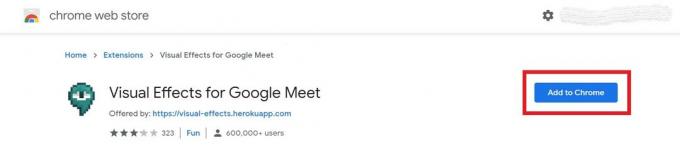
- Apstipriniet savu darbību, noklikšķinot uz Pievienot paplašinājumu. Tas tiks parādīts kā piesprausts URL joslas labajā pusē.
- Lai integrētu spraudni ar to, iespējams, būs jārestartē pārlūkprogramma.
Sapulces fona pielāgošana
- Iet uz Google Meet
- Sāciet jaunu sapulci, noklikšķinot uz Pievienojies tagad
- Jūs redzēsiet ziņojumu Tiek instalēti spraudņi
- Pagaidiet dažas minūtes, vai arī varat atsvaidzināt pārlūkprogrammu
- Pēc tam sapulces ekrānā pārvietojiet kursoru kreisajā pusē.
- Jūs redzēsiet sānjoslu, kurā ir minēti efekti.
- Noklikšķiniet uz izvēles rūtiņas blakus vajadzīgajam efektam, kuru vēlaties izmantot.
- Turklāt zem efekta nosaukuma ir slīdnis, lai pielāgotu, cik lielu daļu no šī efekta vēlaties ieviest videoklipā. Piemēram, jūs varat pielāgot fona izplūšanu atbilstoši savām prasībām.
- Varat pievienot zaļu ekrānu, kā minēts iepriekš, kurā tiek izmantots pielāgots attēls, kas aizstāj faktisko fonu. Iestatiet zaļo ekrānu uz Virtuāls.
- Vispirms augšupielādējiet aizstājējtēlu un pēc tam lietojiet efektu, noklikšķinot uz izvēles rūtiņas
Es iesaku izmantot pielāgotu attēlu, kas izskatās formāls un nav pārāk traucējošs citiem, kas ar jums tiekas konferences laikā.
Tātad, viss. Lai oficiālās tiešsaistes sapulces būtu formālākas, varat izmantot paplašinājumu, lai pielāgotu sapulces fonu. mēs varam tikai cerēt, ka Google drīz sekos līdzi tirgus konkurentiem un oficiāli ieviesīs līdzekļus, lai izveidotu virtuālo fonu tiešsaistes sanāksmēm.
Lasīt Tālāk,
- Kā pievienot jebkuru failu Google Meet video tērzēšanai
- Kā kopīgot viedtālruņa ekrānu pakalpojumā Google Meet
Swayam ir profesionāls tehnoloģiju emuāru autors ar maģistra grādu datoru lietojumprogrammās, kā arī viņam ir pieredze Android izstrādē. Viņš ir pārliecināts Stock Android OS cienītājs. Papildus tehnoloģiju emuāru rakstīšanai viņam patīk spēlēt spēles, ceļot un spēlēt / mācīt ģitāru.

![Kā instalēt krājumu ROM Quatro S1453 Plus [programmaparatūras fails / atvienot]](/f/ed202e9930f5218bf062fb5ed4adb5c2.jpg?width=288&height=384)

![Lejupielādējiet Walton MTK Secure Boot lejupielādes aģentu ielādes failus [MTK DA]](/f/0f26d689a3cedc8b8119af83cffb66ad.jpg?width=288&height=384)